클라우드 백업은 데이터가 손실되었을 때 신속하게 복구할 수 있도록 도와주기 때문에 점점 인기가 높아지고 있습니다. iPhone 사용자에게 iCloud는 의심할 여지 없이 가장 이상적인 클라우드 스토리지 서비스입니다. 이 기능을 통해 Apple 기기 소유자는 중요한 데이터를 클라우드에 저장할 수 있습니다. 사용자는 기기가 오작동하거나 새 기기로 전환할 때( iPhone 전환 방법 ) 중요한 데이터 손실에 대해 걱정할 필요가 없습니다. 많은 사람들이 질문할 수 있습니다. iCloud 백업에 사진이 포함됩니까? 답을 찾으려면 아래를 계속 읽어보세요.
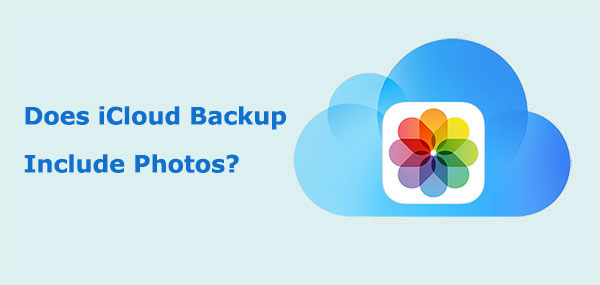
이전에는 iCloud 백업에 메시지가 포함되어 있는지 논의했습니다. 그렇다면 iCloud 백업은 사진을 저장하나요? 이 문제를 해결하기 전에 iCloud 사진 보관함과 iCloud 백업의 차이점을 잘 알고 있어야 합니다.
iCloud 사진 라이브러리를 활성화한 경우 표준 iCloud 백업에 미디어 파일이 표시되지 않습니다. 대신 iCloud에 자동으로 동기화됩니다. iCloud 사진 라이브러리가 활성화되어 있으면 사진이 실시간으로 iCloud에 자동 업데이트되므로 이미지를 백업에 저장할 필요가 없습니다.
그러나 iCloud 사진 보관함을 켜지 않은 경우 사진과 비디오가 iCloud에 백업될 수 있습니다. 여기에는 카메라 롤이나 사진 앱의 비디오와 사진뿐만 아니라 "사람 및 애완동물" 앨범의 사람과 애완동물의 얼굴에 대한 정보도 포함됩니다.
따라서 iPhone에서 사진을 iCloud에 백업할지 여부는 iCloud 사진 라이브러리 서비스 사용 여부에 따라 다릅니다. iCloud 사진 라이브러리를 켜면 사진이 iCloud에 백업되지 않습니다. 이렇게 하면 iCloud는 동일한 내용을 두 번 저장하지 않습니다.
검토해 보면 iCloud 백업은 iCloud에 자동으로 동기화되지 않는 기기에 저장된 데이터를 보호하도록 설계되었습니다. iCloud 사진 라이브러리를 활성화하면 미디어 파일이 iCloud에 안전하게 저장되고 모든 기기에서 액세스할 수 있어 이미지와 영화에 또 다른 보호 계층이 추가됩니다.
iCloud와 마찬가지로 iTunes는 iOS 사용자가 iPhone을 백업하는 데 사용하는 가장 인기 있는 도구 중 하나입니다. 그렇다면 iTunes 백업에는 무엇이 포함됩니까 ? 클릭하여 자세히 알아보세요.
iCloud에 사진을 백업할 수 있나요? 이제 정확한 답을 얻으실 수 있습니다. 그렇다면 iCloud 백업은 어떻게 작동합니까? 본질적으로 iCloud 백업을 활성화하고 Wi-Fi 네트워크에 연결하면 기기가 자동으로 iCloud에 백업됩니다. 여기에는 사진, 앱 데이터, 설정 등이 포함됩니다. 백업은 기기가 유휴 상태이거나 Wi-Fi에 연결되어 있거나 충전 중일 때마다 자동으로 발생합니다. iCloud 백업을 설정하려면 다음 단계를 따르세요.
1단계. iPhone 또는 iPad에서 "설정" 앱을 엽니다.
2단계. "귀하의 이름" 또는 "Apple ID"를 찾아 탭하세요.
3단계. 다음 화면에서 "iCloud"를 클릭하세요.
4단계. iCloud 설정 페이지에서 "iCloud 백업"을 찾아서 누릅니다.
5단계. "iCloud 백업" 페이지에서 스위치를 "켜기" 위치에 올 때까지 오른쪽으로 밉니다. 이런 방식으로 iCloud는 기기를 자체적으로 백업합니다.
6단계. 원하는 경우 "iCloud 백업" 페이지에서 "지금 백업"을 클릭하여 즉시 백업을 시작할 수 있습니다.

7단계. "iCloud 백업" 페이지에서 가장 최근 백업이 이루어진 시간도 확인할 수 있습니다. 대부분의 경우 장치가 충전 중이고 Wi-Fi에 연결되면 백업이 즉시 수행됩니다.
일단 구성되면 장치는 정기적으로 iCloud에 자동 백업을 수행합니다. 효율적인 백업 프로세스를 위해 장치가 Wi-Fi 네트워크에 연결되어 있고 적절하게 충전되어 있는지 확인하세요. 장치에 저장된 데이터 양에 따라 백업 기간이 변동될 수 있습니다. 백업이 완료되면 사진, 앱 데이터, 설정을 포함한 데이터를 iCloud에서 쉽게 복원할 수 있습니다.
iTunes와 iCloud는 iPhone/iPad 데이터를 백업하는 데 가장 널리 사용되는 도구입니다. iTunes와 iCloud의 차이점에 대해 알아보려면 이 문서를 클릭하세요.
"iPhone iCloud 백업에 사진이 포함되어 있습니까?"에 대해 이야기한 후 사진이 iCloud에 백업되었는지 어떻게 알 수 있습니까? 이 두 가지를 시도해 볼 수 있습니다.
iPhone 또는 iPad의 "사진" 앱은 사진이 iCloud에 백업되었는지 확인할 수 있는 첫 번째 장소입니다. 단계는 다음과 같습니다.
1단계. 다른 Apple 기기의 "사진" 앱에서 "앨범"을 클릭하세요.
2단계. "최근" 폴더를 확인하여 해당 샷이 있는지 확인하세요.
iPhone에서 백업한 사진을 iPad에서 볼 수 있거나 그 반대로 볼 수 있다면 백업이 제대로 작동했다는 의미입니다.
사진이 iCloud에 백업되었는지 확인하려면 iCloud 웹 사이트에서 파일을 확인할 수도 있습니다. 다음과 같은 쉬운 일을 하십시오:
1단계. 컴퓨터 브라우저를 열고 icloud.com 으로 이동합니다. Apple ID와 비밀번호를 사용하여 로그인하세요.
2단계. 로그인한 후 아래로 스크롤하여 "사진" 버튼을 클릭하세요.

3단계. 백업된 사진이 날짜별로 정렬되어 표시되므로 해당 사진이 iCloud에 있는지 확인할 수 있습니다.
iCloud 백업은 좋은 옵션이지만 사용 가능한 저장 공간이 제한 되어 있고 iCloud 백업이 영원히 지속되는 것과 같은 빈번한 결함과 같은 몇 가지 제한 사항도 있습니다. 이것이 바로 일부 사용자가 iCloud에 대한 대안을 찾는 이유입니다. Coolmuster iOS Assistant 는 사진, 연락처, 메시지 등을 포함한 iPhone 데이터를 쉽게 백업하고 복원하는 데 도움이 되는 강력한 iOS 장비 관리 도구입니다. 보다 유연한 백업 옵션을 제공하며 간단하고 사용자 친화적인 인터페이스를 갖추고 있습니다.
Coolmuster iOS Assistant 의 주요 기능:
iOS Assistant를 사용하여 iPhone에서 컴퓨터로 사진을 백업하는 방법은 다음과 같습니다.
01 해당 버전의 프로그램을 다운로드하여 실행해 보세요. 메인 인터페이스가 나타나면 USB 코드를 사용하여 iPhone을 PC에 연결하십시오. 장치에서 메시지가 표시되면 "신뢰"를 선택하십시오. 그런 다음 "계속"을 클릭하여 계속 진행하세요.

02 기본 인터페이스의 왼쪽에는 장치가 검색된 후 폴더에 깔끔하게 정리된 모든 iPhone 데이터가 표시됩니다.

03 "사진" 폴더를 클릭하여 사진을 살펴보고 PC에 저장하려는 사진을 선택하세요. 선택 항목을 선택한 후 "내보내기"를 클릭하여 사진을 PC에 다운로드하기만 하면 됩니다.

iPhone에서 컴퓨터로 사진을 백업하는 방법에 대해 더 알고 싶으십니까? iPhone에서 컴퓨터로 사진을 전송하는 7가지 방법에 대해 알아보려면 이 가이드를 클릭하세요.
Q1. iCloud는 모든 것을 백업합니까?
모든 콘텐츠가 iCloud에 의해 백업되는 것은 아닙니다. 예를 들어, iCloud나 iCloud 사진, iMessage, SMS 문자 메시지 등 기타 클라우드 서비스에 이미 존재하는 정보는 백업하지 않습니다.
Q2. 백업을 위해 얼마나 많은 iCloud 저장 공간이 필요합니까?
필요한 iCloud 저장 용량은 기기 백업 크기에 따라 다릅니다. Apple은 모든 사용자에게 5GB의 무료 iCloud 저장 공간을 제공합니다. 백업이 이 한도를 초과하는 경우 추가 iCloud 저장 공간을 구입해야 합니다. 스토리지 요금제는 50GB부터 2TB까지 다양한 크기로 제공되며 해당 구독료가 부과됩니다.
Q3. iCloud는 내 기기를 얼마나 자주 백업합니까?
기본적으로 iCloud 백업은 기기가 Wi-Fi에 연결되어 있고 전원에 연결되어 있으며 화면이 잠겨 있을 때 하루에 한 번 자동으로 발생합니다. 그러나 "설정" > [사용자 이름] > "iCloud" > "iCloud 백업" > "지금 백업"으로 이동하여 언제든지 수동으로 백업을 시작할 수 있습니다.
iCloud 백업에는 사진이 포함됩니까? 이 글을 읽고 답을 찾으셨으리라 믿습니다. iCloud 백업은 사진을 포함한 iPhone 데이터를 쉽게 백업할 수 있는 편리한 옵션이지만 더 많은 유연성과 기능이 필요한 경우 iPhone 데이터 백업을 위한 대체 솔루션으로 Coolmuster iOS Assistant 사용하는 것이 좋습니다.
관련 기사:
iTunes는 iPhone의 사진을 백업합니까? (검증된 팁)
iCloud는 얼마나 많은 백업을 보관합니까? 여기에서 답을 찾아보세요!





